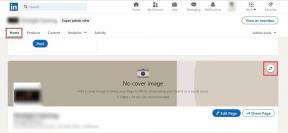SkyDrive'ınızdan Büyük Dosyaları Kolayca Nasıl Paylaşırsınız
Çeşitli / / February 11, 2022

için en yaygın yöntem
İnternette bir kişiyle dosya paylaşmak
e-posta yoluyladır. Kullanışlı, geleneksel ve genellikle güvenli olmasına rağmen, ortalama olarak yaklaşık 10 MB olan izin verilen maksimum dosya boyutu kısıtlamasıyla birlikte gelir. Google gibi bazı hizmetler, şirket içi e-postalar için 25 MB'a kadar genişletmiş olsa da, bu yeterli olmayabilir. DSLR fotoğraf makinemden birkaç fotoğraf bu sınırı aşmak için yeterli.
Peki şimdi ne? Elbette rakipsiz hizmet sunmayı vaat eden birçok dosya paylaşım hizmeti var, ancak Megaupload'ın son kapanması, bu tür hizmetleri kullanarak dosya paylaşmanın güvenli olduğunu düşünmüyorum. Ayrıca, bir kullanıcının dosyayı indirmek için bekleme süresi ve kişisel olarak kaçınmaya çalıştığım captcha gibi engelleri aşması gerekiyor.
İkinci seçenek bir bulut yedekleme hizmeti kullanmaktır ve bunların gerçekten iyi çalıştığını söylemeliyim. Çoğunuzun bunu zaten Dropbox veya SugarSync biçiminde kullandığınıza eminim, ancak Windows kullanıcısıysanız, SkyDrive'ı biraz daha esnek bulacağınızdan eminim.
Şimdi SkyDrive tamamen yeniden tasarlandı Windows ve akıllı telefonlar için uygulamalarla birlikte gelir, büyük dosyaları paylaşmak onu kullanmak oldukça kolay hale geldi.
Dosyaları Paylaşmak için SkyDrive'ı Kullanma
Aşama 1: Zaten bir hesabınız olduğunu varsayarsak Microsoft SkyDrive, göndermek istediğiniz dosyayı SkyDrive klasörünüze sürükleyip bırakmanızı rica edeceğim. Bir klasörde bulunan birden fazla dosyayı göndermeyi planlıyorsanız, tüm dosyaları bir araya getirmek için bir arşiv yöneticisi kullanır ve ardından yüklerseniz (maksimum 300 MB) daha iyi olur. Dosyaları doğrudan web'den SkyDrive hesabınıza yükleyebilmenize rağmen, büyük dosyalar yüklemeyi planlıyorsanız, bunun için masaüstü aracını kullanmanızı öneririm.
Adım 2: Artık dosyaları SkyDrive hesabınıza yüklediğinize göre, bu dosyaları bir bilgisayar veya akıllı telefon kullanarak paylaşabilirsiniz (Android şu anda desteklenmemektedir).
Yerel bir tarayıcı kullanarak bilgisayarda işlerin nasıl gittiğini göreceğiz. Dosya SkyDrive hesabınıza yüklendikten sonra, web tarayıcınızın Çevrimiçi SkyDrive Dosyası bölümünde görebileceksiniz. Paylaşmak istediğiniz dosyaya sağ tıklayın ve Paylaş seçeneği sağ tıklama bağlam menüsünden.
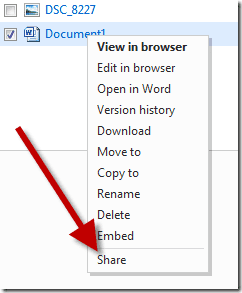
Aşama 3: Artık dosyayı mesaj gövdesi olan bir kişiye e-posta ile gönderebilirsiniz. Alıcıya doğrudan SkyDrive'daki dosyanızda düzenleme izinleri vermek istiyorsanız, Alıcılar düzenleyebilir kutusunu seçin ve gönder düğmesine basın.
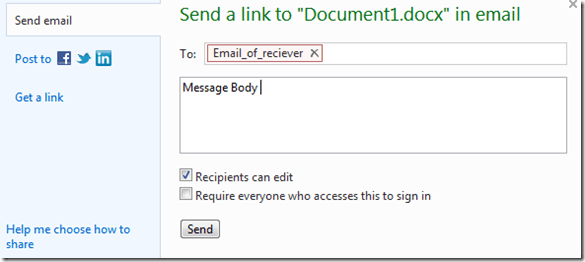
Dosyayı bir forumda veya anlık mesajlaşmada paylaşmayı planlıyorsanız, aşağıdakileri kullanarak bir bağlantı oluşturabilirsiniz. Bağlantı seçeneği al ve istediğiniz gizlilik seçeneğinin türünü seçin. Benzersiz kod oluşturulduktan sonra, istediğiniz yerde paylaşabilirsiniz.

Burada eksik olduğunu düşündüğüm bir şey, bir dosyanın bağlantısını oluşturulduktan sonra değiştiremezsiniz, bunu yapmak isteyebilirsiniz. belirli bir zaman aralığından sonra kişinin dosyaya erişimini kısıtlamak için (Picasa'da paylaşım yaparken bu özelliği seviyorum fotoğraflar).
Dosyayı Facebook, Twitter ve LinkedIn'de paylaşmayı planlıyorsanız, bunun için bir yönlendirme seçeneği var.
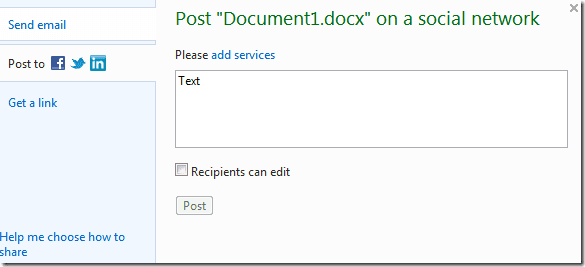
Harika İpucu: Büyük dosyaları SkyDrive kullanarak göndermekle kalmaz, onları doğrudan SkyDrive hesabınıza da alabilirsiniz. Sadece bir klasör oluşturun ve onu arkadaşınızla paylaşırken Alıcılar düzenleyebilir seçeneğini belirleyin. Arkadaşlarınız daha sonra Windows live kullanıcısı oldukları sürece klasöre dosya ekleyebilir ve bunlara doğrudan masaüstü uygulamasının yüklü olduğu bilgisayarınızdan erişebilirsiniz.
Çözüm
Bu yüzden bir dahaki sefere büyük dosyaları çevrimiçi biriyle paylaşmak istediğinizde SkyDrive'ı deneyin. Sorunsuz ve kolay. Hizmet hakkındaki düşüncelerinizi duymak isteriz.
Son güncelleme 03 Şubat 2022
Yukarıdaki makale, Guiding Tech'i desteklemeye yardımcı olan bağlı kuruluş bağlantıları içerebilir. Ancak, editoryal bütünlüğümüzü etkilemez. İçerik tarafsız ve özgün kalır.